dhtmlxGantt mit Angular
Diese Anleitung setzt grundlegende Kenntnisse der Angular-Konzepte und -Muster voraus. Falls Sie eine Auffrischung benötigen, finden Sie im Angular-Handbuch ein hilfreiches Einstiegstutorial.
DHTMLX Gantt funktioniert reibungslos mit Angular. Ein entsprechendes Beispiel finden Sie auf GitHub: DHTMLX Gantt with Angular Demo.
Projekt erstellen
Bevor Sie ein neues Projekt erstellen, stellen Sie sicher, dass Angular CLI und Node.js installiert sind.
ng new my-angular-gantt-app
Dieser Befehl richtet alle notwendigen Tools und Abhängigkeiten ein, sodass keine weiteren Installationsbefehle erforderlich sind.
Installation der Abhängigkeiten
Navigieren Sie anschließend in Ihr App-Verzeichnis:
cd my-angular-gantt-app
Starten Sie die App mit einem der folgenden Befehle:
yarn start
oder
npm start
Ihre App sollte nun unter http://localhost:4200 erreichbar sein.
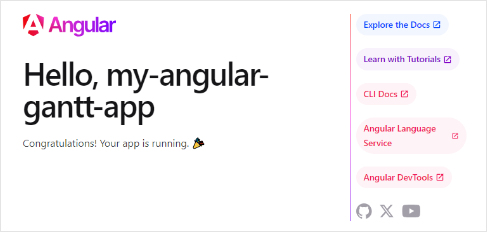
Gantt erstellen
Im nächsten Schritt fügen Sie den DHTMLX Gantt-Code hinzu. Stoppen Sie zunächst die App mit Strg+C in der Kommandozeile und fahren Sie dann mit der Installation des Gantt-Pakets fort.
Schritt 1. Paketinstallation
Die PRO-Versionen der Bibliothek sind über npm/yarn aus unserem privaten Repository verfügbar. Folgen Sie dieser Anleitung, um Zugriff zu erhalten.
Sobald Sie die Evaluierungsversion von Gantt haben, installieren Sie sie mit einem der folgenden Befehle:
- für npm:
npm install @dhx/trial-gantt
- für yarn:
yarn add @dhx/trial-gantt
Alternativ können Sie das Zip-Paket, das als npm-Modul strukturiert ist, auch aus einem lokalen Ordner installieren.
Schritt 2. Komponentenerstellung
Erstellen Sie eine Komponente, um Gantt in Ihre Anwendung zu integrieren. Legen Sie dazu einen gantt-Ordner im Verzeichnis src/app/ an. Fügen Sie zwei Dateien hinzu: gantt.component.ts und gantt.component.css.
Importieren der Quelldateien
Öffnen Sie gantt.component.ts und importieren Sie die Gantt-Quelldateien. Beachten Sie den Unterschied je nach Installationsmethode:
- Wenn Sie aus einem lokalen Ordner installiert haben, sehen die Importe so aus:
gantt.component.ts
import { Gantt } from 'dhtmlx-gantt';
gantt.component.css
@import "@dhtmlx-gantt/codebase/dhtmlxgantt.css";
- Wenn Sie die Trial-Version verwenden, sollten die Importe wie folgt aussehen:
gantt.component.ts
import { Gantt } from '@dhx/trial-gantt';
gantt.component.css
@import "@dhx/trial-gantt/codebase/dhtmlxgantt.css";
In diesem Tutorial wird die trial-Version verwendet.
Die Datei gantt.component.ts dient als Vorlage für die Gantt-Komponente. Fügen Sie folgenden Code hinzu:
gantt.component.ts
import { Component, ElementRef, OnInit,
ViewChild, ViewEncapsulation } from '@angular/core';
import { Gantt, GanttStatic } from "@dhx/trial-gantt";
@Component({
encapsulation: ViewEncapsulation.None,
selector: 'gantt',
styleUrls: ['./gantt.component.css'],
template: `<div #gantt_here className='gantt-chart'></div>`,
})
export class GanttComponent implements OnInit {
@ViewChild('gantt_here', { static: true }) ganttContainer!: ElementRef;
private _gantt?: GanttStatic;
ngOnInit() {
let gantt = Gantt.getGanttInstance();
gantt.init(this.ganttContainer.nativeElement);
this._gantt = gantt;
}
ngOnDestroy() {
if (this._gantt) this._gantt.destructor();
}
}
Die Methode ngOnInit() initialisiert Gantt, und ngOnDestroy() sorgt für das Aufräumen, indem beim Entfernen der Komponente gantt.destructor() aufgerufen wird.
Die Styles für Gantt kommen in gantt.component.css. Ein einfaches Setup könnte so aussehen:
gantt.component.css
@import "@dhx/trial-gantt/codebase/dhtmlxgantt.css";
.gantt-chart {
position: relative;
width: 100%;
height: 600px;
}
Schritt 3. Gantt zur App hinzufügen
Fügen Sie nun die Gantt-Komponente in Ihre App ein. Öffnen Sie src/app/app.component.ts und ersetzen Sie den Standardinhalt durch:
src/app/app.component.ts
import { Component } from '@angular/core';
@Component({
selector: 'app-root',
templateUrl: './app.component.html',
styleUrls: ['./app.component.css']
})
export class AppComponent {
title = 'DHTMLX Gantt with Angular';
}
Erstellen Sie app.module.ts im Verzeichnis src/app/ und binden Sie die GanttComponent wie folgt ein:
src/app/app.module.ts
import { NgModule } from "@angular/core";
import { BrowserModule } from "@angular/platform-browser";
import { AppComponent } from "./app.component";
import { GanttComponent } from './gantt/gantt.component';
@NgModule({
declarations: [AppComponent, GanttComponent],
imports: [BrowserModule],
providers: [],
bootstrap: [AppComponent],
})
export class AppModule {}
Ersetzen Sie in src/app/app.component.html den Standardinhalt durch:
src/app/app.component.html
<gantt></gantt>
Ersetzen Sie abschließend den Inhalt von src/main.ts durch:
src/main.ts
import { platformBrowserDynamic } from "@angular/platform-browser-dynamic";
import { AppModule } from "./app/app.module";
platformBrowserDynamic()
.bootstrapModule(AppModule)
.catch((err) => console.error(err));
Wenn Sie die App jetzt starten, sollte ein leerer Gantt-Chart angezeigt werden:
Schritt 4. Daten bereitstellen
Um Daten in Angular Gantt zu laden, müssen Task- und Link-Services hinzugefügt werden. Definieren Sie zuvor die Modelle für Tasks und Links.
Erstellen Sie die Task- und Link-Modelle mit folgenden Befehlen:
ng generate class models/task --skip-tests
ng generate class models/link --skip-tests
Fügen Sie in models/task.ts Folgendes hinzu:
models/task.ts
export class Task {
id!: number;
start_date!: string;
text!: string;
progress!: number;
duration!: number;
parent!: number;
}
Fügen Sie in models/link.ts Folgendes hinzu:
models/link.ts
export class Link {
id!: number;
source!: number;
target!: number;
type!: string;
}
Erstellen Sie als nächstes Task- und Link-Services. Services in Angular sind Klassen, die für bestimmte Aufgaben oder Features zuständig sind und bei Bedarf injiziert werden können.
Erzeugen Sie die Services mit:
ng generate service services/task --flat --skip-tests
ng generate service services/link --flat --skip-tests
In services/task.service.ts fügen Sie Folgendes hinzu:
services/task.service.ts
import { Injectable } from '@angular/core';
import { Task } from '../models/task';
@Injectable()
export class TaskService {
get(): Promise<Task[]>{
return Promise.resolve([
{ id: 1, text: 'Task #1', start_date: '2023-04-15 00:00',
duration: 3, progress: 0.6, parent: 0 },
{ id: 2, text: 'Task #2', start_date: '2023-04-18 00:00',
duration: 3, progress: 0.4, parent: 0 }
]);
}
}
In services/link.service.ts fügen Sie Folgendes hinzu:
services/link.service.ts
import { Injectable } from '@angular/core';
import { Link } from '../models/link';
@Injectable()
export class LinkService {
get(): Promise<Link[]> {
return Promise.resolve([
{ id: 1, source: 1, target: 2, type: '0' }
]);
}
}
Der @Injectable()-Decorator ermöglicht es Angular, die Services über das Dependency-Injection-System zu instanziieren. Die get()-Methoden liefern aktuell fest kodierte Daten als Promise zurück, können aber angepasst werden, um Daten vom Server zu laden.
Um diese Services in der Gantt-Komponente zu verwenden, importieren Sie sie in gantt.component.ts:
gantt.component.ts
import {TaskService} from "../services/task.service";
import {LinkService} from "../services/link.service";
Fügen Sie die Services als Provider im @Component-Decorator hinzu:
gantt.component.ts
@Component({
encapsulation: ViewEncapsulation.None,
selector: 'gantt',
styleUrls: ['./gantt.component.css'],
providers: [TaskService, LinkService],
template: `<div #gantt_here className='gantt-chart'></div>`,
})
Dadurch wird mit jeder neuen GanttComponent eine neue Instanz jedes Service erstellt.
Fügen Sie einen Konstruktor hinzu, um die Services zu injizieren:
gantt.component.ts
constructor(private taskService: TaskService, private linkService: LinkService) { }
Aktualisieren Sie ngOnInit(), um das Datumsformat zu konfigurieren, Gantt zu initialisieren und die Daten aus den Services zu laden:
gantt.component.ts
let gantt = Gantt.getGanttInstance();
gantt.config.date_format = '%Y-%m-%d %H:%i';
gantt.init(this.ganttContainer.nativeElement);
Promise.all([this.taskService.get(), this.linkService.get()])
.then( ([data, links]) => {
gantt.parse({ data, links });
});
this._gantt = gantt;
Die vollständige gantt.component.ts-Datei sieht dann so aus:
gantt.component.ts
import { Component, ElementRef, OnInit,
ViewChild, ViewEncapsulation } from '@angular/core';
import { TaskService } from '../services/task.service';
import { LinkService } from '../services/link.service';
import { Gantt, GanttStatic } from "@dhx/trial-gantt";
@Component({
encapsulation: ViewEncapsulation.None,
selector: 'gantt',
styleUrls: ['./gantt.component.css'],
providers: [TaskService, LinkService],
template: `<div #gantt_here className='gantt-chart'></div>`,
})
export class GanttComponent implements OnInit {
@ViewChild('gantt_here', { static: true }) ganttContainer!: ElementRef;
private _gantt?: GanttStatic;
constructor(private taskService: TaskService, private linkService: LinkService) { }
ngOnInit() {
let gantt = Gantt.getGanttInstance();
gantt.config.date_format = '%Y-%m-%d %H:%i';
gantt.init(this.ganttContainer.nativeElement);
Promise.all([this.taskService.get(), this.linkService.get()])
.then(([data, links]) => {
gantt.parse({ data, links });
});
this._gantt = gantt;
}
ngOnDestroy() {
if (this._gantt) this._gantt.destructor();
}
}
Nach dem Neuladen der App-Seite sollte der Gantt-Chart mit Tasks gefüllt angezeigt werden:
Schritt 5. Daten speichern
Um Änderungen im Gantt zu verfolgen, können Sie einen dataProcessor-Handler verwenden, der die Kommunikation mit dem Server-Backend ermöglicht. Dieser Handler kann entweder als Funktion oder als Router-Objekt eingerichtet werden. dhtmlxGantt unterstützt das Zurückgeben eines Promise vom Handler, sodass Gantt das Abschließen einer Aktion korrekt behandeln kann.
Sie können einen DataProcessor mit der createDataProcessor()-API-Methode erstellen und Änderungen wie folgt erfassen:
gantt.createDataProcessor(function(entity, action, data, id) {
gantt.message(`${entity} ${action}`);
});
Falls Ihr Service die Task-ID nach dem Hinzufügen eines neuen Eintrags ändert (was üblich ist), stellen Sie sicher, dass Ihr Promise ein Objekt mit (id: databaseId) oder (tid: databaseId) zurückgibt. Dadurch kann Gantt den Datensatz mit der neuen Datenbank-ID aktualisieren. Weitere Details finden Sie unter server side information.
Damit ist Ihr Angular Gantt komplett eingerichtet. Sie können das vollständige Demo auf GitHub erkunden.
XSS-, CSRF- und SQL-Injection-Angriffe
Beachten Sie, dass Gantt selbst keinen Schutz gegen Bedrohungen wie SQL-Injections oder XSS- und CSRF-Angriffe bietet. Die Sicherheit Ihrer Anwendung liegt in der Verantwortung der Backend-Entwickler.
Lesen Sie den Artikel Application Security, um die anfälligsten Bereiche der Komponente und Maßnahmen zur Verbesserung der Sicherheit Ihrer Anwendung kennenzulernen.